Përdoruesit përballen vazhdimishtWindows 10njëProblem i ri, kërkon shumë kohë për t'u mbyllur plotësisht.
Megjithëse ekrani fiket menjëherë, hard disku dhe tifozët (hardware i brendshëm) funksionojnë vazhdimisht për një kohë me LED të ndezur, përpara se të fiken plotësisht.Epo, nëse do të ishte vetëm një rast që kompjuteri të merrte disa sekonda më shumë, kjo do të ishte e tolerueshme, por problemi me të cilin përballen përdoruesit është se duhet përgjithmonë për të përfunduar mbylljen.Arsyeja kryesore për këtë vonesë mund të jenë drejtuesit e korruptuar ose skedarët e Windows, të cilët nuk bëjnë që Windows të mbyllet shpejt.
Por mos u shqetësoni, ne do t'ju udhëzojmë në mënyrë që të eliminoni dhe rregulloni çështjen e mbylljes së ngadaltë të Windows 10.
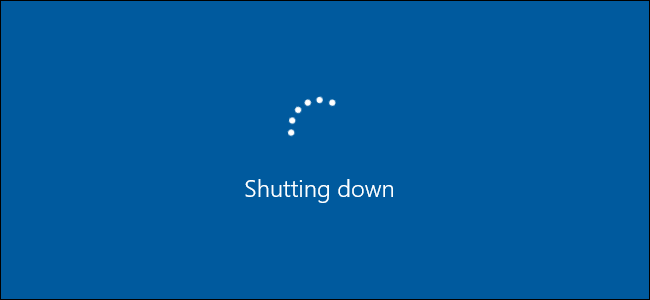
Shumë njerëz janë ankuar për këtë mbyllje të ngadaltë të Windows 10, e cila kërkon 10 deri në 15 minuta për t'u mbyllur plotësisht, duke bërë që përdoruesit të përfshihen në aktivitete mashtruese si mbyllja me forcë dhe thjesht fikja.Këto aktivitete mund të shkaktojnë më shumë probleme në Windows.
Por mos u shqetësoni, nuk do të na ndodhë më, pasi ne kemi gjetur disa nga mënyrat më të mira për të rregulluar këtë problem për të rregulluar mbylljen e ngadaltë të Windows 10.
Si të rregulloni mbylljen e ngadaltë të Windows 10
Për të përshpejtuar mbylljen në Windows 10, ka shumë veprime për zgjidhjen e problemeve që mund të kryejmë për ta bërë më të shpejtë mbylljen e Windows 10.
Metoda 1: Kryeni Kontrollin e skedarëve të sistemit (SFC) dhe kontrollin e diskut (CHKDSK)
Kontrolluesi i skedarëve të sistemit (SFC) dhe kontrolli i diskut (CHKDSK) janë dy mjete ndihmëse që Windows u ofron përdoruesve.Ja se si të ekzekutoni dy komanda për të kontrolluar dhe riparuar skedarët e sistemit, duke zëvendësuar skedarët e korruptuar të sistemit me kopje të ruajtura në memorie dhe duke kontrolluar për sektorë të këqij në hard diskun tuaj dhe duke i riparuar ato veçmas.Për të ekzekutuar këto komanda:
- shtypTasti Windows + X,Pastajnga menyja që shfaqetzgjidhni"Command Prompt (Admin) / Powershell (Admin)".
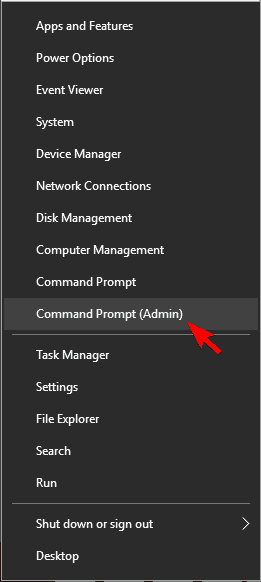
- tani, në tastierëllojiMë poshtë, dhe shtypni Enter pas çdo komande:
- sfc/scannow
- sfc /scannow/offbootdir=c:/offwindir=c:windows
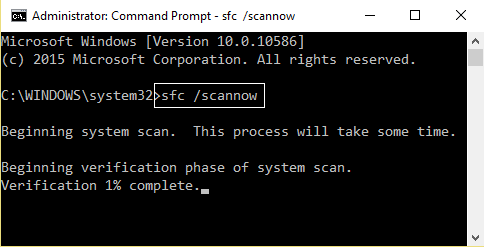
- Pas përfundimit të procesit të mësipërm, ju lutemiRifillo, fillo përsëriPC.
- Përsëritni hapat 1 dhe 2 dhe në vend të komandës sfc në hapin 2, ekzekutoni komandën chkdsk duke shtypur:
-
- " chkdsk/rc: ", më pas shtypni Hyni.
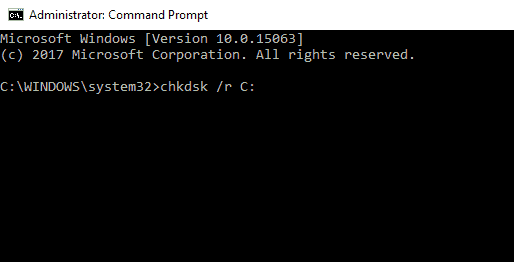
- " chkdsk/rc: ", më pas shtypni Hyni.
-
-
- i menjëhershëm: duke vënë shkronjën"c"zëvendësojë meindekseve të drejtimit të caktuar me shkronja të tjera,I njëjti kontroll mund të bëhet për disqet e tjera .
-
-
- Pasi të përfundojë procesi i mësipërm, rinisni kompjuterin tuaj përsëri për të ruajtur ndryshimet.
Nëse vetëm kjo metodë nuk mundetNgadalësoni mbylljen e Windows 10, ju lutemNdiqni metodën tjetër (veçanërisht pasi ta bëni këtë).
Metoda 2: Ekzekuto DISM (Shërbimi dhe menaxhimi i imazhit të vendosjes)
Pasi të keni përdorur dy metodat e mësipërme, ju përsëri merrni gabimin e mbylljes së ngadaltë të Windows 10, duhet të shkoni për të rregulluar DISM (Shërbimi dhe menaxhimi i imazhit të vendosjes).
Për ta rregulluar:
- Ju lutemi ndiqni hapin 1 të metodës 1.
- Në hapin 1 të metodës 2, në vend të komandës sfc, shkruani sa vijon:
Dismë / Online / Pastrim-Imazh / Rivendosje e Shëndetit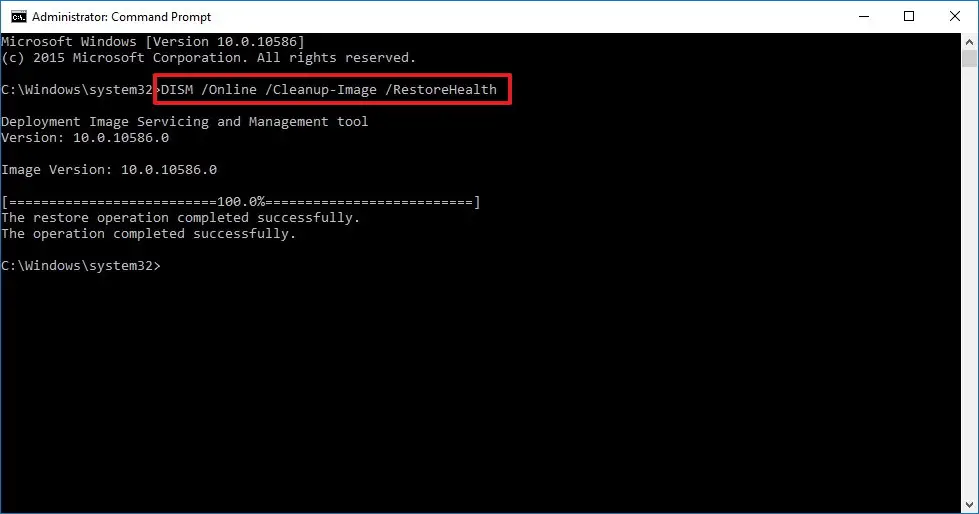
- prit DISMEjariparimin sukses.
Kjo do të rregullojë DISM dhe do të zgjidhë çështjet e lidhura "Windows 10 mbyllet shumë ngadalë"problem
Metoda 3: Ekzekutoni Zgjidhësin e problemeve me energjinë
Windows ka grupin e vet të zgjidhjeve.Pra, provoni të ekzekutoni zgjidhjet e problemeve të Windows për të rregulluar problemet e energjisë si p.sh"Mbyllja e Windows është shumë e ngadaltë"problem
- 在Cortana në kërkim, lloji Zgjidhja e problemeve, PastajShtypni Enter.
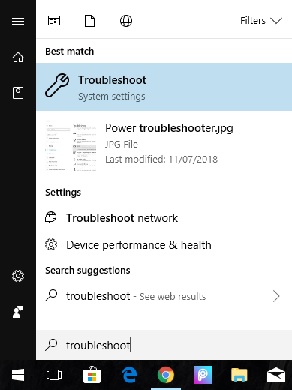
- në"Gjeni dhe rregulloni probleme të tjera"pjesërishtLëvizni poshtë për të gjetur "Opsioni "Fuqia"..
- Klikoni atë, pastaj klikoni "Ekzekutoni zgjidhjen e problemeve".
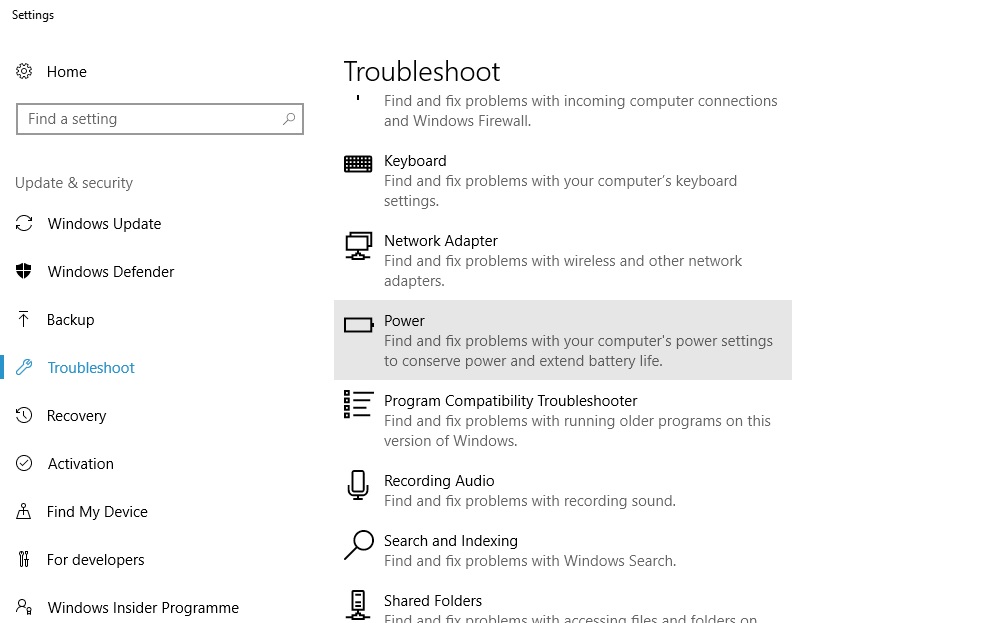
- ky dozbulimi automatiksidomos me tuajinmenaxhimi i energjisëpyetje të lidhura,dhe caktoninë ekrandetyra që do të vijëZgjidhjaproblem
Pra, kjo metodë do të zgjidhëDritaret 10tëmbyllje e ngadaltë.
Metoda 4: Ndrysho fillimin e shpejtë
Metoda nuk duket se ka rëndësi, pasi është e rëndësishme vetëm për fillimin, jo për mbylljen.Megjithatë, si rregullim i energjisë, shumë përdorues përfitojnë nga kjo metodë.për këtë qëllim:
- Klikoni me të djathtën上Bateriaikonën në fund të shiritit anësor të majtë, më pas zgjidhniOpsionet e energjisë.
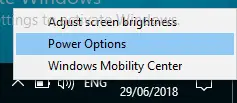
- Navigoni në panelin e majtë për të klikuar "Zgjidhni atë që bën butoni i energjisë".
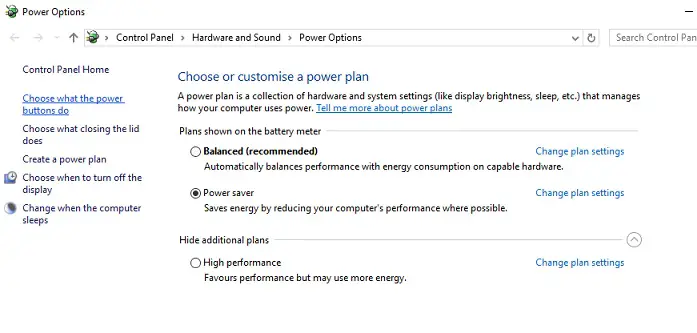
- Prandaj, klikoni "Ndryshoni cilësimet që aktualisht nuk janë të disponueshme".Kjo do t'ju bëjë të kontrolloni kutinë e kontrollit "Cilësimet e mbylljes".
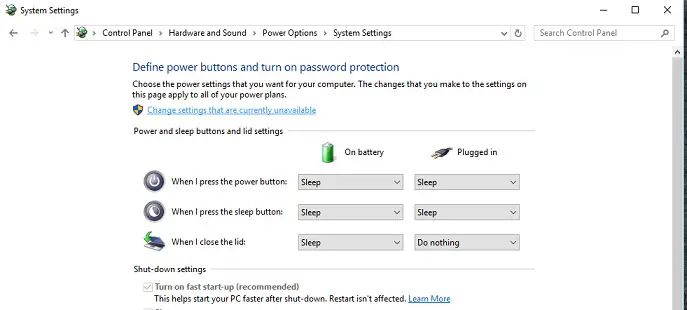
- Hiq zgjedhjen "Aktivizo nisjen e shpejtë"opsioni.Kontrolloni nëse nuk është zgjedhur tashmë.
- Kliko "Ruaj ndryshimet".
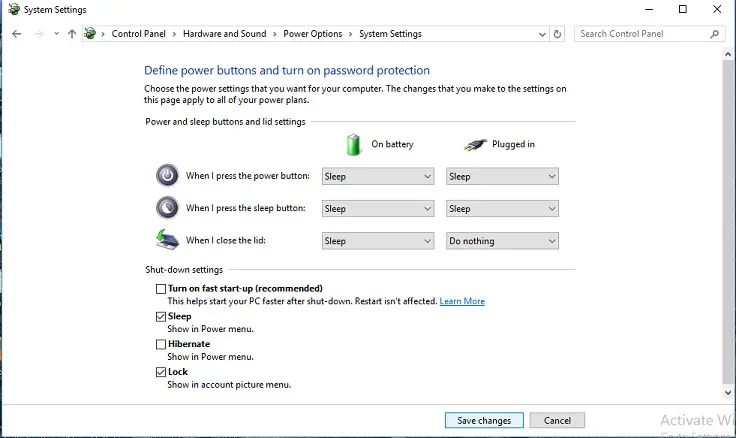
Ky ndryshim i vogël në cilësimet e energjisë mundpërshpejtoni procesin e mbylljes,dhe ju largoj ngaMbyllja e ngadaltë e Windows 10problem
Metoda 5: Riparimi i Regjistrit
Paralajmërim: Kjo procedurë përfshin konfigurimin e skedarëve të regjistrit.Një gabim i vogël mund të përfundojë duke bllokuar kompjuterin tuaj, duke e shtyrë atë në një fazë ku nuk do të niset.Pra, nëse jeni mjaft të sigurt, thjesht zgjidhni këtë opsion.
Arsyeja kryesore për procesin e ngadaltë të mbylljes së Windows 10 janë skedarët e korruptuar të sistemit/regjistrit.Pra, për të hequr qafe gabimin e dukshëm, ndiqni këto hapa:
- klikoniWindows + R të filloshvrapo,Pastaj në fushën e tekstit shkruani " Regedit , dhe pastaj klikonisigurisht".
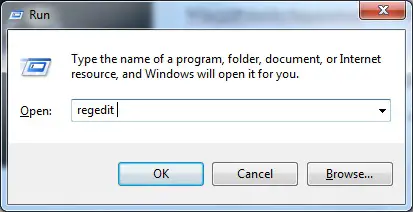
- Gjeni çelësat e mëposhtëm të regjistrit:KompjuterHKEY_LOCAL_MACHINESYSTEMCControlControlSetControl
- sigurohuni në panelin e majtë "kontrolli" nëme kuti të zgjedhura, Pastaj Në panelin e djathtë të dritares së Redaktorit të RegjistritKërkoni WaitToKillServiceTimeout.
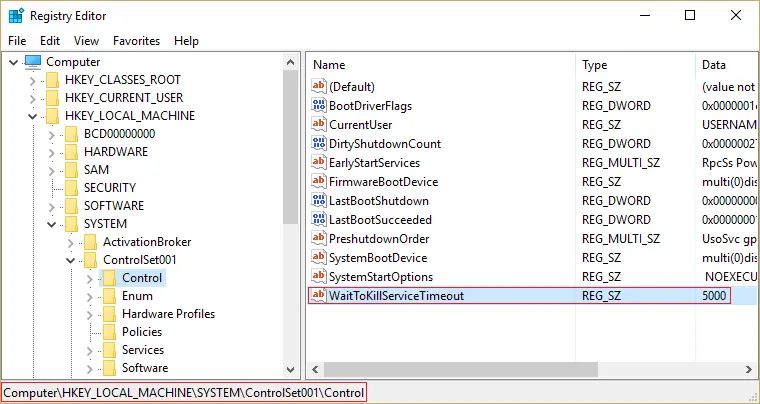
- Nëse nuk mund ta gjeni vlerën, klikoni me të djathtën në një zonë të zbrazët (në panelin e djathtë të dritares së Redaktuesit të Regjistrit) dhe zgjidhni E re > Vlera e vargut.
- Emërtojeni këtë varg si WaitToKillServiceTimeout , më pas ndizeni.
- vendos vlerën e saj në 1000 deri në 20000 , Përkatësisht1 deri në 20 sekondavarg .
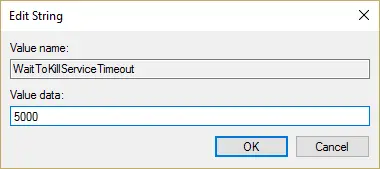
Shënim: Kur fikni kompjuterin pa e ruajtur skedarin, ai do ta ruajë automatikisht skedarin për të parandaluar humbjen.Ky proces mund të marrë pak kohë.Kështu që ju lutemi shmangni Vendoseni këtë interval nën 20 sekonda pasi kjo do të bëjë që aplikacioni të mbyllet pa ruajtur ndryshimet. - klikoni確定.
- Te pakten,Rifillo, fillo përsëriPC për të aplikuar ndryshimet.
Kjo metodë patjetër do të zgjidhë problemin tuaj dhe do të përshpejtojë procesin e mbylljes.Përndryshe, provoni Reimage Plus duke klikuarkëtuRiparoni kursimtarët e thyer.
Nëse ende nuk funksionon, sigurohuni që Windows 10 të jetë përditësuar.Shumë herë Windows do të përpiqet të instalojë përditësimet në pritje të Windows gjatë mbylljes.Nëse po, atëherë thjesht kryeni një përditësim të Windows dhe ai duhet të zgjidhet.
Shiko gjithashtu:Si të rregulloni problemet e bllokuara të përditësimit të Windows
rreshtat e fundit
Si përfundim, nëse ndiqni këto 5 mënyra më të mira për të reduktuar kohën e mbylljes së Windows 10, ky problem do të zgjidhet.
Mos harroni të bëni ping në seksionin e komenteve nëse jeni ende duke përjetuar probleme me mbylljen e ngadaltë të Windows 10.Ne do t'ju ndihmojmë ta rregulloni atë.


![Si të shihni versionin e Windows [shumë e thjeshtë]](https://infoacetech.net/wp-content/uploads/2023/06/Windows%E7%89%88%E6%9C%AC%E6%80%8E%E9%BA%BC%E7%9C%8B-180x100.jpg)

